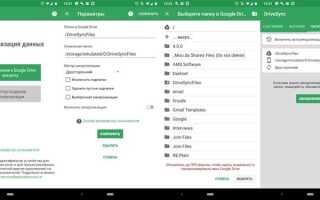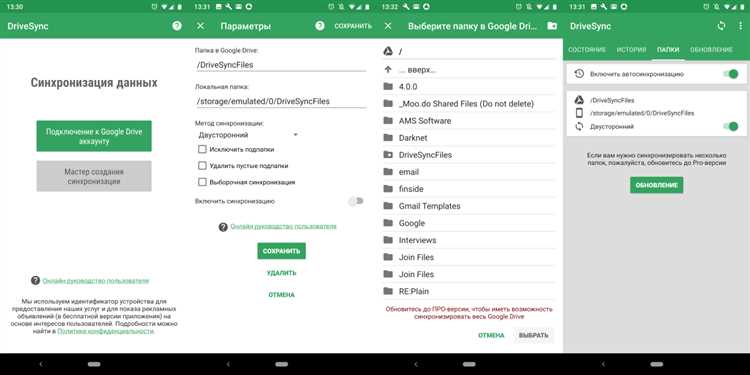
Google Drive предоставляет удобный способ хранения и обмена файлами, но для эффективного использования его возможностей важно настроить синхронизацию папок на всех устройствах. Это позволяет иметь доступ к актуальным данным независимо от того, с какого устройства происходит подключение – будь то ПК, смартфон или планшет. Синхронизация обеспечит постоянную актуальность файлов, исключая необходимость вручную обновлять их на каждом устройстве.
Настройка синхронизации через Google Drive для компьютеров начинается с установки десктопного клиента Google Drive. Программа доступна для Windows и macOS. После установки необходимо войти в свой аккаунт Google, выбрать папки для синхронизации, и они будут автоматически обновляться при изменениях. Важно помнить, что синхронизация будет работать только при наличии активного интернет-соединения.
Для мобильных устройств процесс немного проще: достаточно установить приложение Google Drive на Android или iOS. Однако, чтобы обеспечить синхронизацию папок, необходимо активировать функцию «Доступ офлайн» для нужных файлов и папок. Это даст возможность работать с документами даже при отсутствии интернета, а изменения будут автоматически загружены при следующем подключении к сети.
Ключевые рекомендации для эффективной синхронизации включают использование одного аккаунта Google на всех устройствах для обеспечения беспроблемного доступа к файлам. Также стоит уделить внимание настройкам использования мобильных данных: при необходимости можно ограничить синхронизацию только Wi-Fi соединением, чтобы избежать излишних затрат трафика.
Как настроить синхронизацию Google Drive на ПК
Для синхронизации файлов Google Drive с ПК необходимо установить специальное приложение – Google Drive для рабочего стола. Это позволит автоматически обновлять данные на вашем компьютере, синхронизируя их с облаком.
1. Перейдите на сайт Google Drive и скачайте приложение для Windows или macOS. Для этого зайдите на официальную страницу загрузки и выберите нужную версию.
2. Установите приложение, следуя инструкциям на экране. После завершения установки откройте Google Drive для рабочего стола. Вам потребуется войти в свою учетную запись Google.
3. Настройте параметры синхронизации. Вы можете выбрать, синхронизировать ли всю папку Google Drive с компьютером или только отдельные файлы и папки. Для этого откройте настройки приложения, нажав на значок с тремя точками в правом верхнем углу и выбрав «Настройки». В разделе «Синхронизация» выберите нужные параметры.
4. После настройки синхронизации, файлы из Google Drive будут доступны прямо в проводнике или файловом менеджере. Их можно будет открывать, изменять и сохранять так же, как и локальные файлы. Изменения, внесенные в файлы на ПК, автоматически синхронизируются с облаком.
5. Чтобы избежать переполнения жесткого диска, вы можете выбрать опцию «Только онлайн». Это позволяет хранить файлы в облаке, не занимая место на ПК, но при необходимости загружать их для работы.
6. Для управления синхронизацией отдельных файлов или папок можно использовать контекстное меню. Правой кнопкой мыши щелкните на файле или папке, выберите «Google Drive» и затем настройте нужные параметры синхронизации.
Таким образом, настройка синхронизации Google Drive на ПК требует лишь несколько шагов, что позволяет удобно работать с файлами как в облаке, так и на локальном устройстве.
Установка и настройка Google Drive на мобильных устройствах
Google Drive для мобильных устройств позволяет пользователям синхронизировать файлы на всех гаджетах с Android и iOS. Для установки и настройки приложения выполните следующие шаги:
- Скачивание приложения: Перейдите в Google Play (для Android) или App Store (для iOS). В строке поиска введите «Google Drive». Нажмите на кнопку «Установить».
- Авторизация: Откройте приложение и войдите в свой аккаунт Google. Если у вас нет учетной записи, зарегистрируйтесь, следуя инструкциям на экране.
- Настройка синхронизации: В настройках приложения выберите опцию синхронизации файлов. Для этого зайдите в раздел «Настройки» и активируйте синхронизацию данных.
- Режим офлайн: Для работы без интернета выберите файлы или папки, которые хотите сделать доступными в офлайн-режиме. Для этого откройте нужный файл и выберите «Сделать доступным офлайн».
- Управление настройками уведомлений: В разделе «Настройки» выберите «Уведомления». Настройте параметры получения уведомлений о новых документах, изменениях и комментариях.
- Использование нескольких аккаунтов: Если у вас несколько учетных записей Google, нажмите на значок профиля в верхнем правом углу и выберите «Добавить аккаунт». После этого сможете быстро переключаться между аккаунтами.
Обратите внимание, что для максимальной эффективности синхронизации рекомендуется подключиться к Wi-Fi, особенно если у вас ограниченный мобильный трафик. Также стоит учитывать настройки энергосбережения устройства, так как они могут повлиять на работу приложения в фоновом режиме.
Как выбрать папки для синхронизации с Google Drive
При настройке синхронизации с Google Drive важно грамотно выбрать, какие папки будут доступны на всех устройствах. Этот процесс зависит от потребностей пользователя и доступного объема памяти на устройстве. Чтобы избежать переполнения памяти и оптимизировать работу, следуйте нескольким рекомендациям.
Во-первых, определите, какие файлы вам действительно нужны на каждом устройстве. Выберите только те папки, которые содержат материалы, часто используемые в работе или учебе. Это могут быть документы, таблицы, презентации и другие файлы, доступ к которым вам необходим вне зависимости от места нахождения.
Для остальных папок используйте опцию «Только для просмотра», чтобы не загружать их на устройства. Это позволит экономить место на мобильных и настольных устройствах, а доступ к содержимому всегда можно получить через интернет. Такой подход полезен для хранения архивов, больших коллекций фотографий или видео.
Также учитывайте возможность использования функции «Выборочная синхронизация» в Google Drive. Она позволяет выбирать отдельные папки для синхронизации, исключая остальные. Это поможет организовать пространство и ускорить работу без лишней нагрузки на устройства.
Не забывайте следить за объемом хранимых данных. Google Drive предоставляет ограниченное количество бесплатного пространства. Если вы синхронизируете слишком много папок с большими файлами, возможно, потребуется перейти на платный тариф. Для уменьшения объема можно периодически очищать синхронизируемые папки от ненужных материалов.
Наконец, при синхронизации рабочих папок важно учитывать безопасность данных. Выбирайте только те папки, которые не содержат конфиденциальной информации, если используете синхронизацию на устройствах с низким уровнем защиты. Важно, чтобы доступ к таким данным был ограничен и защищен паролями.
Управление доступом к синхронизированным папкам
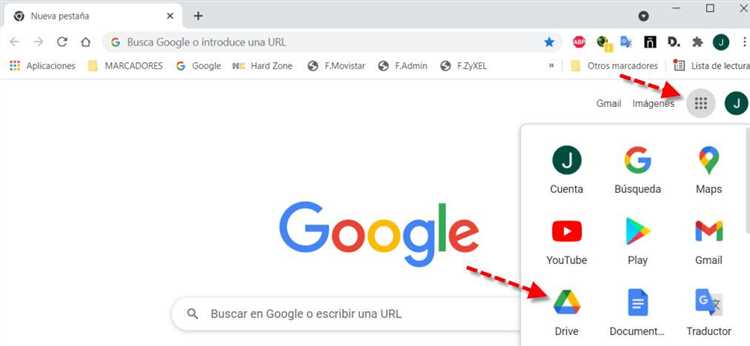
Для эффективного контроля доступа к синхронизированным папкам Google Drive необходимо использовать встроенные инструменты, которые обеспечивают высокий уровень безопасности и конфиденциальности данных. Каждая папка или файл в Google Drive может быть настроен для индивидуального доступа, что позволяет гибко управлять правами пользователей.
При настройке доступа важно разделить роли. Для этого Google Drive предлагает три основных уровня доступа: «Чтение», «Редактирование» и «Комментирование». Эти опции можно назначить отдельным пользователям или группам. Чтобы предоставить доступ к папке, откройте её, выберите параметр «Поделиться» и добавьте нужные адреса электронной почты. Для организаций также возможно использование групп пользователей, что упрощает процесс управления правами.
Для повышения безопасности и предотвращения несанкционированного доступа рекомендуется активировать двухфакторную аутентификацию для всех пользователей, имеющих доступ к важным папкам. Это добавляет дополнительный уровень защиты при входе в аккаунт.
Еще одной полезной функцией является возможность установки срока действия ссылки для общего доступа. Это ограничивает время, в течение которого сторонние пользователи могут работать с файлами. Для этого следует в настройках папки выбрать опцию «Установить срок действия ссылки» и указать необходимый период.
Для контроля использования синхронизированных папок на устройствах Google Drive также предоставляет возможность настроить уведомления о любых изменениях. Это поможет оперативно отслеживать, кто и когда вносил изменения в папки, а также кто получает доступ к файлам.
Важно также следить за разрешениями на уровне устройств. Если синхронизация папки настроена на нескольких устройствах, необходимо убедиться, что на каждом из них установлен актуальный пароль и двухфакторная аутентификация, чтобы предотвратить несанкционированный доступ при смене устройства.
Проблемы синхронизации на разных устройствах и их решение
Другой распространённой ситуацией является конфликт версий файлов. Когда один и тот же файл изменяется на нескольких устройствах одновременно, Google Drive может создать несколько копий, что приводит к путанице. Для предотвращения подобных конфликтов важно убедиться, что синхронизация на всех устройствах активирована и что изменения происходят поочередно, а не одновременно.
Решение: Использование функции «Автосохранение» и строгий контроль над временем редактирования файлов на различных устройствах. Также стоит проверить настройки конфиденциальности и разрешений на каждом устройстве, чтобы избежать ситуаций с недоступностью определённых файлов.
Иногда синхронизация не работает вовсе из-за ошибки в работе клиентского приложения. Это может быть связано с неправильными настройками, повреждением кеша или проблемами в самой операционной системе устройства. В таких случаях рекомендуется удалить и повторно установить приложение Google Drive, а также очистить кеш приложения через настройки устройства.
Решение: Важно регулярно обновлять версии приложений и проверять настройки синхронизации, чтобы исключить старые версии программного обеспечения, которые могут быть несовместимы с новыми функциями Google Drive.
Ещё одной проблемой является неправильная работа синхронизации при низком объеме свободной памяти на устройстве. В таких случаях Drive может не синхронизировать файлы, если на диске не хватает места для хранения временных данных. Рекомендуется обеспечить достаточное количество свободного пространства на устройствах, особенно если вы работаете с большими файлами.
Решение: Очистка ненужных файлов и использование облачного хранилища для временных данных поможет избежать нехватки памяти. Также стоит следить за состоянием памяти в настройках устройства.
Неоптимальная работа синхронизации может также быть связана с конфликтами между аккаунтами. Иногда пользователи имеют несколько учётных записей Google, что может привести к несоответствию в синхронизации данных между аккаунтами. Чтобы избежать этой проблемы, важно убедиться, что вы используете правильный аккаунт для синхронизации на всех устройствах.
Решение: Проверяйте аккаунты на каждом устройстве, а также настройте приоритетные учётные записи для синхронизации, чтобы избежать ошибок в процессе работы.
Как отслеживать статус синхронизации в Google Drive
Для эффективного мониторинга процесса синхронизации файлов в Google Drive важно следить за индикаторами и настроить уведомления. В приложении Google Drive на ПК и мобильных устройствах существует несколько способов отслеживания статуса синхронизации.
На десктопе в системном трее появляется иконка Google Drive, которая информирует о текущем процессе синхронизации. Если иконка отображает синий круглый значок с галочкой, это означает, что синхронизация завершена. Если в значке присутствует спиннер или круглая стрелка, синхронизация всё ещё продолжается. При возникновении ошибок, в значке появится восклицательный знак, что сигнализирует о проблемах, таких как потеря соединения с интернетом или отказ устройства.
На мобильных устройствах процесс синхронизации можно отслеживать через саму папку Google Drive. При наличии активного интернета файлы отображаются с маленьким значком облака, который подтверждает их синхронизацию. Если файл не синхронизирован, рядом с ним будет показан значок с индикатором ошибки. Также можно включить уведомления в настройках приложения, чтобы получать оповещения при завершении синхронизации или возникновении проблем.
В Google Drive для ПК также предусмотрен журнал синхронизации. Для доступа к нему щелкните правой кнопкой мыши на иконке Google Drive в системном трее и выберите «Посмотреть журналы синхронизации». В этом разделе отображаются подробности о последних синхронизированных файлах и возможных ошибках.
Чтобы исключить задержки, убедитесь, что ваше интернет-соединение стабильно, а файл не превышает лимит на размер для синхронизации. Также важно регулярно проверять обновления самого приложения Google Drive, чтобы избежать несовместимости версий.
Использование Google Drive для автоматической синхронизации данных
Google Drive предоставляет удобный способ синхронизации файлов между различными устройствами, обеспечивая доступность данных в любой момент и на любом устройстве с интернет-соединением. Для эффективной работы с Google Drive важно понимать, как настроить автоматическую синхронизацию и какие преимущества это может дать.
Основной принцип синхронизации заключается в том, что все изменения, внесённые в файлы на одном устройстве, автоматически обновляются на других, с подключением к Google Drive. Это позволяет избежать проблемы с устаревшими данными и потерей информации при работе с несколькими устройствами.
Как настроить автоматическую синхронизацию?
Процесс синхронизации Google Drive с устройствами можно настроить через программу Google Drive для ПК или мобильные приложения. Вот шаги для настройки:
- Установите приложение Google Drive на все устройства, с которых вы хотите синхронизировать файлы.
- Войдите в свой аккаунт Google, чтобы связать устройство с вашим облачным хранилищем.
- Выберите папки и файлы, которые вы хотите синхронизировать, или включите опцию синхронизации всей информации.
- Убедитесь, что синхронизация включена в настройках приложения.
После этого все изменения в синхронизируемых файлах будут автоматически обновляться в вашем облаке и на устройствах, подключённых к этому аккаунту.
Преимущества автоматической синхронизации
- Доступность данных: файлы всегда под рукой на любом устройстве, даже если вы меняете место работы или используете несколько устройств.
- Защита от потерь: изменения синхронизируются в реальном времени, что минимизирует риск потери данных в случае сбоя устройства.
- Удобство обмена: синхронизированные файлы доступны для совместной работы, что упрощает процесс обмена данными и совместного редактирования.
- Экономия времени: настройка синхронизации на нескольких устройствах автоматически обновляет файлы, исключая необходимость вручную переносить их между устройствами.
Рекомендации по использованию
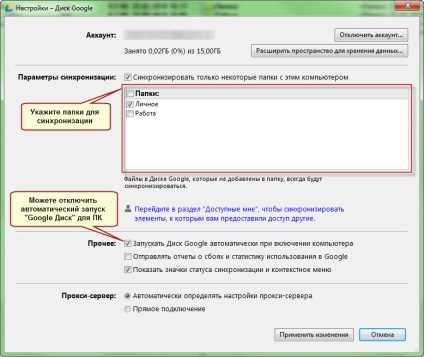
- Регулярно проверяйте настройки синхронизации, чтобы убедиться, что все необходимые файлы и папки синхронизируются корректно.
- Используйте двухфакторную аутентификацию для защиты аккаунта и предотвращения несанкционированного доступа.
- Если необходимо работать с большими файлами, убедитесь, что у вас достаточно свободного места на устройстве и в облаке.
- Для повышения скорости синхронизации ограничьте количество одновременно синхронизируемых файлов, если сеть имеет низкую пропускную способность.
Настроив автоматическую синхронизацию, вы сможете эффективно работать с данными на разных устройствах, не беспокоясь о возможных проблемах с доступом или потерей информации. Это значительно упрощает процесс управления файлами и повышает удобство их использования в повседневной работе.
Как настроить синхронизацию в облаке для нескольких аккаунтов
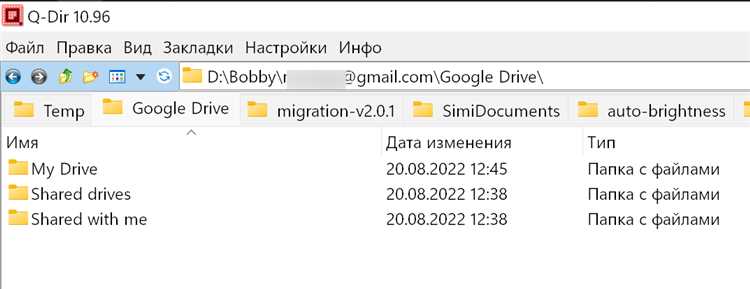
Для синхронизации нескольких аккаунтов Google Drive на разных устройствах, важно правильно настроить каждый аккаунт. Начнем с того, что для каждого устройства необходимо установить приложение Google Drive и выполнить настройку с учетом всех аккаунтов, с которыми вы хотите работать.
1. Добавление нескольких аккаунтов на устройстве
На ПК или мобильных устройствах можно добавить несколько аккаунтов в приложении Google Drive или через браузер. В мобильной версии для этого достаточно войти в приложение Google Drive, а затем перейти в настройки, где будет возможность добавить другой аккаунт. На ПК настройка происходит через сайт Google, в разделе «Аккаунты», где можно выбрать «Добавить аккаунт».
2. Настройка синхронизации
После добавления аккаунтов необходимо настроить синхронизацию. В настройках Google Drive на каждом устройстве можно выбрать, какие папки или файлы будут синхронизироваться для каждого аккаунта. Например, для работы можно оставить синхронизацию только с нужными папками, чтобы не перегружать устройство лишними данными.
3. Использование Google Drive для рабочего и личного аккаунта
Чтобы избежать путаницы, полезно разделять рабочие и личные аккаунты. В приложении Google Drive есть функция «Выборочная синхронизация», которая позволяет выбрать, какие папки и файлы синхронизировать для каждого аккаунта. Это позволяет эффективно управлять данными и не перегружать устройство лишними файлами.
4. Автоматическое обновление на всех устройствах
Важно, чтобы приложение Google Drive было обновлено на всех устройствах. Это обеспечит синхронизацию новых файлов и изменений, сделанных на любом из устройств, на всех остальных. Убедитесь, что функция автоматического обновления включена в настройках.
5. Управление доступом
При настройке синхронизации для нескольких аккаунтов важно правильно настроить доступ к папкам. В Google Drive можно управлять правами доступа для каждого аккаунта, чтобы определенные папки были доступны только для определенных пользователей. Это поможет избежать несанкционированного доступа к важным данным.
6. Использование сторонних приложений для управления синхронизацией
Для более продвинутых пользователей можно использовать сторонние приложения для более гибкой настройки синхронизации. Например, инструменты типа MultCloud позволяют синхронизировать Google Drive с другими облачными сервисами, а также между несколькими аккаунтами Google Drive. Это может быть полезно для тех, кто работает с большим объемом данных или несколько разрабатывает проекты с разными командами.
Вопрос-ответ:
Как синхронизировать папки Google Drive между разными устройствами?
Чтобы синхронизировать папки Google Drive на разных устройствах, необходимо установить приложение Google Drive на каждом устройстве, которое вы хотите подключить. После этого, в настройках приложения, нужно выбрать папки для синхронизации. Все изменения, сделанные в этих папках, будут автоматически обновляться на всех устройствах, подключённых к вашему аккаунту.
Почему не синхронизируются файлы в папке Google Drive?
Если файлы не синхронизируются в Google Drive, возможно, причиной является плохое интернет-соединение или проблемы с учетной записью. Проверьте стабильность сети и убедитесь, что ваш аккаунт подключен к Google Drive. Иногда может помочь повторный вход в аккаунт или перезагрузка устройства. Также стоит проверить, не превышен ли лимит памяти вашего аккаунта.
Как изменить настройки синхронизации для определённых папок на Google Drive?
Чтобы изменить настройки синхронизации для папок, откройте приложение Google Drive на вашем устройстве. В разделе «Настройки» выберите пункт «Синхронизация» и настройте параметры для каждой папки индивидуально. Можно выбрать, какие папки синхронизировать автоматически, а какие оставлять только в облаке, чтобы экономить место на устройстве.
Можно ли синхронизировать файлы Google Drive на нескольких устройствах одновременно?
Да, можно. После настройки синхронизации на разных устройствах, изменения будут отображаться сразу на всех устройствах, подключённых к вашему аккаунту. Например, если вы добавите файл на одном устройстве, он автоматически появится на всех других, на которых настроена синхронизация с тем же аккаунтом Google Drive.
Как отключить синхронизацию папок Google Drive на одном из устройств?
Для того чтобы отключить синхронизацию папок на одном устройстве, откройте приложение Google Drive и перейдите в настройки. Там выберите пункт «Управление синхронизацией» и отключите синхронизацию для конкретных папок. Это позволит вам сохранить файлы только на устройстве, а изменения в этих папках не будут отображаться на других устройствах.
Как настроить синхронизацию папок Google Drive на нескольких устройствах?
Для того чтобы синхронизировать папки Google Drive на всех устройствах, необходимо выполнить несколько шагов. Во-первых, убедитесь, что на каждом устройстве установлено приложение Google Drive. Затем войдите в свою учетную запись Google на всех устройствах. На компьютере можно установить специальную программу для синхронизации файлов, которая будет автоматически обновлять файлы и папки между всеми вашими устройствами. Для мобильных устройств синхронизация происходит через приложение Google Drive, где вы можете настроить автоматическую загрузку файлов, а также выбирать папки, которые хотите держать в офлайн-режиме для доступа без интернета. Если вы хотите, чтобы синхронизация происходила на всех устройствах без проблем, убедитесь, что у вас достаточно места на аккаунте Google Drive, так как если объем данных превысит лимит, синхронизация может не работать корректно.